GroupWise Mac-Kurzanleitung für Benutzer
In GroupWise 2014 R2 ist ein GroupWise-Kalenderserver integriert, mit dem sich Mac-Benutzer über CalDAV und CardDAV für Kalender und Kontakte mit GroupWise verbinden können. In Kombination mit IMAP und SMTP wird somit eine vollständige Lösung für Mac-Benutzer geboten. Das folgende Dokument enthält eine Anleitung zum Konfigurieren Ihres Mac für GroupWise.
1.0 Konfigurieren der Mac Mail App
Stellen Sie vor dem Konfigurieren der Mac Mail App sicher, dass Sie die für IMAP und SMTP erforderlichen Informationen von Ihrem GroupWise Administrator erhalten haben. Diese stellen eingehende und ausgehende Email-Verbindungen für die Mac Mail App bereit.
-
Wählen Sie in der Mac Mail App Mail > Account hinzufügen aus.
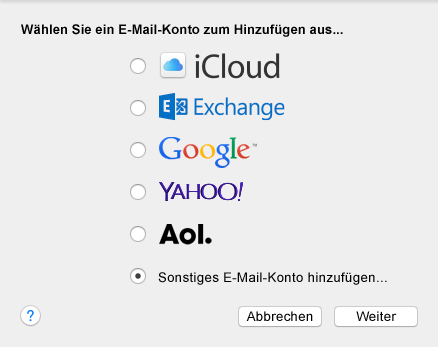
-
Wählen Sie Anderen Account hinzufügen aus.
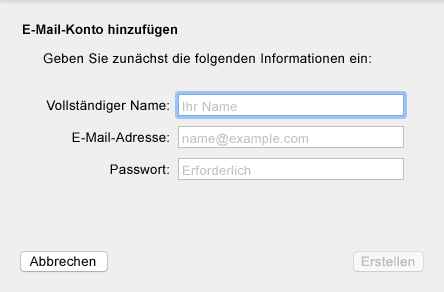
-
Geben Sie Ihren vollständigen Namen, die GroupWise-Email-Adresse und das GroupWise-Passwort ein.
Wenn Sie auf Erstellen klicken, wird ein Dialogfeld mit dem Hinweis angezeigt, dass der Account manuell konfiguriert werden muss. Klicken Sie auf Weiter.
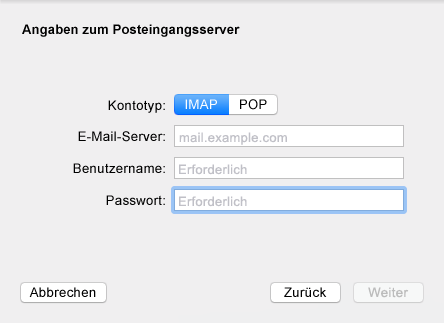
-
Geben Sie den IMAP-Server an. Ihr Benutzername und das Passwort sollten bereits ausgefüllt sein.
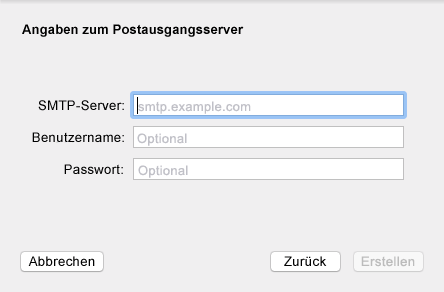
-
Geben Sie den SMTP-Server, Ihren Benutzernamen und das Passwort an.
2.0 Konfigurieren der Mac Calendar App
Stellen Sie vor dem Konfigurieren der Mac Calendar App sicher, dass Ihnen die IP-Adresse oder der DNS-Name des GroupWise-Kalenderservers vorliegt. Diese Angaben sind möglicherweise nicht erforderlich, wenn die automatische Erkennung des GroupWise-Kalenderservers von Ihrem Administrator konfiguriert wurde.
-
Wählen Sie in der Mac Calendar App Kalender > Account hinzufügen aus.
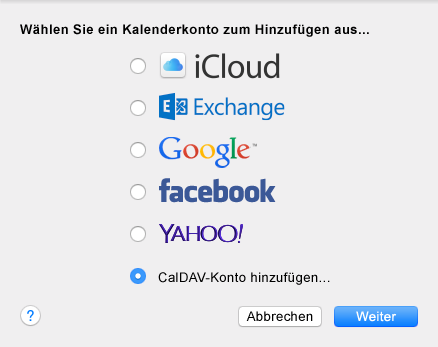
-
Wählen Sie CalDAV-Account hinzufügen aus.
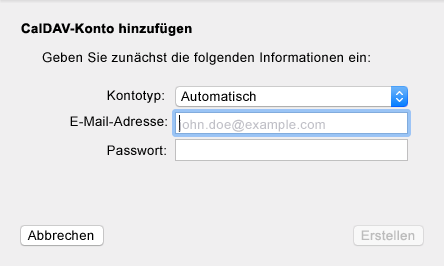
-
Wenn die automatische Erkennung konfiguriert ist, geben Sie Ihre Email-Adresse und Ihr Passwort an.
Alternativ:
Ändern Sie den Accounttyp zu "Manuell" und geben Sie Ihren GroupWise-Benutzernamen, das Passwort und die IP-Adresse oder den DNS-Namen des GroupWise-Kalenderservers an.
3.0 Konfigurieren der Mac Contacts App
Stellen Sie vor dem Konfigurieren der Mac Contacts App sicher, dass Ihnen die IP-Adresse oder der DNS-Name des GroupWise-Kalenderservers vorliegt.
-
Wählen Sie in der Mac Contacts App Kontakte > Account hinzufügen aus.
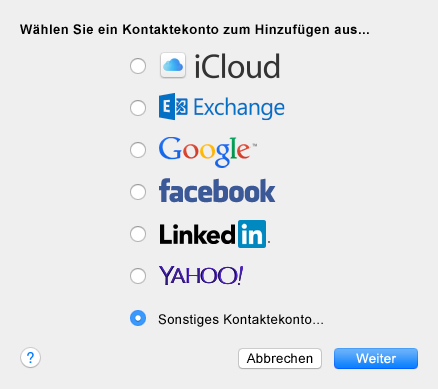
-
Wählen Sie Anderen Kontaktaccount aus.
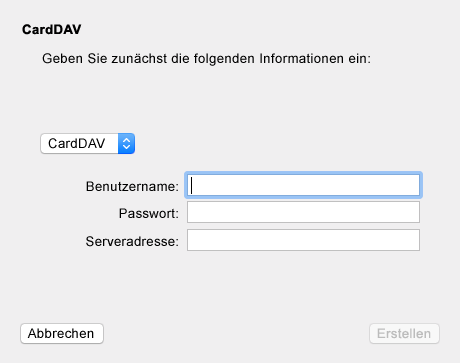
-
Geben Sie Ihren GroupWise-Benutzernamen, das Passwort und die IP-Adresse oder den DNS-Namen des GroupWise-Kalenderservers an.
4.0 Rechtliche Hinweise
Copyright © 2015, Novell, Inc. Alle Rechte vorbehalten. Ohne ausdrückliche, schriftliche Genehmigung des Herausgebers darf kein Teil dieser Veröffentlichung reproduziert, fotokopiert, übertragen oder in einem Speichersystem verarbeitet werden. Hinweise zu Novell-Marken finden Sie in der Novell Trademark and Service Mark-Liste. Die Rechte für alle Marken von Drittanbietern liegen bei den jeweiligen Eigentümern.